Συμβουλές για αφαίρεση SkinnyPlayer
SkinnyPlayer είναι ένα πρόγραμμα που υποστηρίζονται από τη διαφήμιση που προωθείται ως ένα ελαφρύ μεσαιωνικός παίχτης, ο οποίος μπορεί να βελτιώσει την εμπειρία σας εξέτασης και ακούσματος. Αυτό υποτίθεται ότι χρήσιμο εργαλείο μόνο στοχεύει στην πραγματοποίηση κέρδους για τους προγραμματιστές και τίποτα περισσότερο. Απασχολεί το σύστημα pay-per-click, πράγμα που σημαίνει ότι κάνει τα χρήματα κάθε φορά που κάνετε κλικ στις διαφημίσεις που εισάγει σε προγράμματα περιήγησης σας.
Δεδομένου ότι επηρεάζει όλοι οι περισσότεροι που χρησιμοποιούνται συνήθως προγράμματα περιήγησης στο web, δεν θα είστε σε θέση να αποφύγει τα συμπτώματά της. Αν θέλετε να απαλλαγείτε από τις αναφορές που δεν τελειώνει ποτέ, θα πρέπει να διαγράψετε SkinnyPlayer από τον υπολογιστή σας.
 Πώς λειτουργεί η SkinnyPlayer?
Πώς λειτουργεί η SkinnyPlayer?
Εάν δεν θυμάστε την εγκατάσταση SkinnyPlayer τον εαυτό σας, που μπορεί να είναι επειδή έχει εισέλθει υπολογιστή σας πακέτο με δωρεάν λογισμικό άλλων. Όταν κάνετε λήψη δωρεάν λογισμικό από τέτοιες ιστοσελίδες ως filehippo.com, softonic.com, cnet.com, soft32.com, και παρόμοια, σας μπορεί να αποκτήσει περισσότερο από το πρόγραμμα της επιλογής σας. Κατά τη διαδικασία εγκατάστασης, θα σας προσφερθεί να εγκαταστήσετε πρόσθετες εφαρμογές. Αυτές οι εφαρμογές είναι συνήθως ad-υποστηρίζεται και ο κύριος σκοπός τους είναι να έχει κέρδος το δωρεάν υπηρεσίες. Δεν υπάρχει κανένας λόγος γιατί θα πρέπει να εγκαταστήσετε τους. Εμείς συνιστούμε να πάντα Επιλέξτε τη λειτουργία Advanced ή προσαρμοσμένη κατά την εγκατάσταση δωρεάν λογισμικό και να απορρίψετε όλες προαιρετικές προτάσεις που παρουσιάζονται σε εσάς.
Αμέσως μόλις το πάρετε εγκατεστημένο SkinnyPlayer, θα ξεκινήσετε παρατηρείτε διάφορες διαφημίσεις που εμφανίζονται στην οθόνη σας ανεξάρτητα από το ποιες ιστοσελίδες που επισκέπτεστε. Αυτές οι διαφημίσεις μπορεί να έχει τίτλο «Που τροφοδοτείται από SkinnyPlayer», «Διαφημίσεις από SkinnyPlayer», και παρόμοιες. Επίσης η εφαρμογή μπορεί να σας ανακατευθύνει σε συνδεδεμένες σελίδες στη μέση συνεδρίες σας σερφάρισμα. Σας καλώ να μην αλληλεπιδρούν με το περιεχόμενο που παρουσιάζει σας με, επειδή μπορεί να είναι ανασφαλείς. Το adware δεν προσυπογράφει τα δεδομένα που εισάγει σε προγράμματα περιήγησης σας, ώστε να κάνετε κλικ σε αυτό με δική σας ευθύνη. Εάν δεν θέλετε να κίνδυνο την ασφάλεια του υπολογιστή σας, θα πρέπει να αποφεύγετε όλες τις διαφημίσεις, έως ότου τερματίσετε SkinnyPlayer.
Πώς να αφαιρέσετε SkinnyPlayer?
Μπορείτε να απεγκαταστήσετε SkinnyPlayer από τον υπολογιστή σας με μη αυτόματο τρόπο ή αυτόματα. Αν νομίζετε ότι μπορεί να έχετε άλλες ανεπιθύμητες εφαρμογές στο σύστημά σας, πρέπει να πάτε με την επιλογή αυτόματης κατάργησης. Μέσω της εφαρμογής την αντι-malware από την σελίδα μας, θα είστε σε θέση να αφαιρέσετε SkinnyPlayer και άλλα ανεπιθύμητα αρχεία και προγράμματα που υπάρχουν στον υπολογιστή σας. Επιπλέον, το εργαλείο ασφάλειας θα δώσει επίσης το σύστημά σας με προστασία σε πραγματικό χρόνο σε απευθείας σύνδεση, έτσι ώστε να μπορείτε να σερφάρετε στο Internet χωρίς οποιεσδήποτε ανησυχίες. Εναλλακτικά, μπορείτε να πάτε με την επιλογή αφαίρεσης εγχειρίδιο SkinnyPlayer. Βήμα προς βήμα οδηγίες για το πώς να διαγράψετε με μη αυτόματο τρόπο SkinnyPlayer παρουσιάζονται κάτω από το άρθρο.
Offers
Κατεβάστε εργαλείο αφαίρεσηςto scan for SkinnyPlayerUse our recommended removal tool to scan for SkinnyPlayer. Trial version of provides detection of computer threats like SkinnyPlayer and assists in its removal for FREE. You can delete detected registry entries, files and processes yourself or purchase a full version.
More information about SpyWarrior and Uninstall Instructions. Please review SpyWarrior EULA and Privacy Policy. SpyWarrior scanner is free. If it detects a malware, purchase its full version to remove it.

WiperSoft αναθεώρηση λεπτομέρειες WiperSoft είναι ένα εργαλείο ασφάλεια που παρέχει σε πραγματικό χρόνο ασφάλεια απ� ...
Κατεβάσετε|περισσότερα


Είναι MacKeeper ένας ιός;MacKeeper δεν είναι ένας ιός, ούτε είναι μια απάτη. Ενώ υπάρχουν διάφορες απόψεις σχετικά με τ� ...
Κατεβάσετε|περισσότερα


Ενώ οι δημιουργοί του MalwareBytes anti-malware δεν έχουν σε αυτήν την επιχείρηση για μεγάλο χρονικό διάστημα, συνθέτουν ...
Κατεβάσετε|περισσότερα
Quick Menu
βήμα 1. Απεγκαταστήσετε SkinnyPlayer και συναφή προγράμματα.
Καταργήστε το SkinnyPlayer από Windows 8
Κάντε δεξιό κλικ στην κάτω αριστερή γωνία της οθόνης. Μόλις γρήγορη πρόσβαση μενού εμφανίζεται, επιλέξτε Πίνακας ελέγχου, επιλέξτε προγράμματα και δυνατότητες και επιλέξτε να απεγκαταστήσετε ένα λογισμικό.


Απεγκαταστήσετε SkinnyPlayer από τα παράθυρα 7
Click Start → Control Panel → Programs and Features → Uninstall a program.


Διαγραφή SkinnyPlayer από τα Windows XP
Click Start → Settings → Control Panel. Locate and click → Add or Remove Programs.


Καταργήστε το SkinnyPlayer από το Mac OS X
Κάντε κλικ στο κουμπί Go στην κορυφή αριστερά της οθόνης και επιλέξτε εφαρμογές. Επιλέξτε το φάκελο "εφαρμογές" και ψάξτε για SkinnyPlayer ή οποιοδήποτε άλλοδήποτε ύποπτο λογισμικό. Τώρα, κάντε δεξί κλικ στο κάθε τέτοια εισόδων και επιλέξτε μεταφορά στα απορρίμματα, στη συνέχεια, κάντε δεξί κλικ το εικονίδιο του κάδου απορριμμάτων και επιλέξτε άδειασμα απορριμάτων.


βήμα 2. Διαγραφή SkinnyPlayer από τις μηχανές αναζήτησης
Καταγγείλει τις ανεπιθύμητες επεκτάσεις από τον Internet Explorer
- Πατήστε το εικονίδιο με το γρανάζι και πηγαίνετε στο Διαχείριση πρόσθετων.


- Επιλέξτε γραμμές εργαλείων και επεκτάσεις και να εξαλείψει όλες τις ύποπτες καταχωρήσεις (εκτός από τη Microsoft, Yahoo, Google, Oracle ή Adobe)


- Αφήστε το παράθυρο.
Αλλάξει την αρχική σελίδα του Internet Explorer, αν άλλαξε από ιό:
- Πατήστε το εικονίδιο με το γρανάζι (μενού) στην επάνω δεξιά γωνία του προγράμματος περιήγησης και κάντε κλικ στην επιλογή Επιλογές Internet.


- Γενικά καρτέλα καταργήσετε κακόβουλο URL και εισάγετε το όνομα τομέα προτιμότερο. Πιέστε εφαρμογή για να αποθηκεύσετε τις αλλαγές.


Επαναρυθμίσετε τη μηχανή αναζήτησης σας
- Κάντε κλικ στο εικονίδιο με το γρανάζι και κινηθείτε προς Επιλογές Internet.


- Ανοίξτε την καρτέλα για προχωρημένους και πατήστε το πλήκτρο Reset.


- Επιλέξτε Διαγραφή προσωπικών ρυθμίσεων και επιλογή Επαναφορά μία περισσότερο χρόνο.


- Πατήστε κλείσιμο και αφήστε το πρόγραμμα περιήγησής σας.


- Εάν ήσαστε σε θέση να επαναφέρετε προγράμματα περιήγησης σας, απασχολούν ένα φημισμένα anti-malware, και σάρωση ολόκληρου του υπολογιστή σας με αυτό.
Διαγραφή SkinnyPlayer από το Google Chrome
- Πρόσβαση στο μενού (πάνω δεξιά γωνία του παραθύρου) και επιλέξτε ρυθμίσεις.


- Επιλέξτε τις επεκτάσεις.


- Εξαλείψει τις ύποπτες επεκτάσεις από τη λίστα κάνοντας κλικ στο δοχείο απορριμμάτων δίπλα τους.


- Αν δεν είστε σίγουροι ποιες επεκτάσεις να αφαιρέσετε, μπορείτε να τα απενεργοποιήσετε προσωρινά.


Επαναφέρετε την αρχική σελίδα και προεπιλεγμένη μηχανή αναζήτησης χρωμίου Google αν ήταν αεροπειρατή από ιό
- Πατήστε στο εικονίδιο μενού και κάντε κλικ στο κουμπί ρυθμίσεις.


- Αναζητήστε την "ανοίξτε μια συγκεκριμένη σελίδα" ή "Ορισμός σελίδες" στο πλαίσιο "και στο εκκίνηση" επιλογή και κάντε κλικ στο ορισμός σελίδες.


- Σε ένα άλλο παράθυρο Αφαιρέστε κακόβουλο αναζήτηση τοποθεσίες και πληκτρολογήστε αυτό που θέλετε να χρησιμοποιήσετε ως αρχική σελίδα σας.


- Στην ενότητα Αναζήτηση, επιλέξτε Διαχείριση αναζητησης. Όταν στις μηχανές αναζήτησης..., Αφαιρέστε κακόβουλο αναζήτηση ιστοσελίδες. Θα πρέπει να αφήσετε μόνο το Google ή το όνομά σας προτιμώμενη αναζήτηση.




Επαναρυθμίσετε τη μηχανή αναζήτησης σας
- Εάν το πρόγραμμα περιήγησης εξακολουθεί να μην λειτουργεί τον τρόπο που προτιμάτε, μπορείτε να επαναφέρετε τις ρυθμίσεις.
- Ανοίξτε το μενού και πλοηγήστε στις ρυθμίσεις.


- Πατήστε το κουμπί επαναφοράς στο τέλος της σελίδας.


- Πατήστε το κουμπί "Επαναφορά" άλλη μια φορά στο πλαίσιο επιβεβαίωσης.


- Εάν δεν μπορείτε να επαναφέρετε τις ρυθμίσεις, αγοράσετε ένα νόμιμο αντι-malware και να σαρώσει τον υπολογιστή σας.
Καταργήστε το SkinnyPlayer από Mozilla Firefox
- Στην επάνω δεξιά γωνία της οθόνης, πιέστε το πλήκτρο μενού και επιλέξτε πρόσθετα (ή πατήστε Ctrl + Shift + A ταυτόχρονα).


- Να μετακινήσετε στη λίστα επεκτάσεων και προσθέτων και να απεγκαταστήσετε όλες τις καταχωρήσεις ύποπτα και άγνωστα.


Αλλάξει την αρχική σελίδα του Mozilla Firefox, αν άλλαξε από ιό:
- Πατήστε το μενού (πάνω δεξιά γωνία), επιλέξτε επιλογές.


- Στην καρτέλα "Γενικά" διαγράψετε το κακόβουλο URL και εισάγετε ιστοσελίδα προτιμότερο ή κάντε κλικ στο κουμπί Επαναφορά στην προεπιλογή.


- Πατήστε OK για να αποθηκεύσετε αυτές τις αλλαγές.
Επαναρυθμίσετε τη μηχανή αναζήτησης σας
- Ανοίξτε το μενού και πατήστε το κουμπί βοήθεια.


- Επιλέξτε πληροφορίες αντιμετώπισης προβλημάτων.


- Firefox ανανέωσης τύπου.


- Στο πλαίσιο επιβεβαίωσης, κάντε κλικ στην επιλογή Ανανέωση Firefox πάλι.


- Αν είστε σε θέση να επαναφέρετε το Mozilla Firefox, σάρωση ολόκληρου του υπολογιστή σας με ένα αξιόπιστο anti-malware.
Απεγκαταστήσετε SkinnyPlayer από το Safari (Mac OS X)
- Πρόσβαση στο μενού.
- Επιλέξτε προτιμήσεις.


- Πηγαίνετε στην καρτέλα επεκτάσεις.


- Πατήστε το κουμπί της απεγκατάστασης δίπλα από το ανεπιθύμητο SkinnyPlayer και να απαλλαγούμε από όλες τις άλλες άγνωστες εγγραφές καθώς και. Εάν δεν είστε βέβαιοι αν η επέκταση είναι αξιόπιστος ή όχι, απλά αποεπιλέξτε το πλαίσιο ενεργοποίηση για να το απενεργοποιήσετε προσωρινά.
- Επανεκκίνηση Safari.
Επαναρυθμίσετε τη μηχανή αναζήτησης σας
- Πατήστε το εικονίδιο του μενού και επιλέξτε Επαναφορά Safari.


- Επιλέξτε τις επιλογές που θέλετε να επαναφορά (συχνά όλα αυτά επιλέγεται εκ των προτέρων) και πατήστε το πλήκτρο Reset.


- Εάν δεν μπορείτε να επαναφέρετε το πρόγραμμα περιήγησης, σάρωση ολόκληρο το PC σας με ένα αυθεντικό malware λογισμικό αφαίρεσης.
Site Disclaimer
2-remove-virus.com is not sponsored, owned, affiliated, or linked to malware developers or distributors that are referenced in this article. The article does not promote or endorse any type of malware. We aim at providing useful information that will help computer users to detect and eliminate the unwanted malicious programs from their computers. This can be done manually by following the instructions presented in the article or automatically by implementing the suggested anti-malware tools.
The article is only meant to be used for educational purposes. If you follow the instructions given in the article, you agree to be contracted by the disclaimer. We do not guarantee that the artcile will present you with a solution that removes the malign threats completely. Malware changes constantly, which is why, in some cases, it may be difficult to clean the computer fully by using only the manual removal instructions.
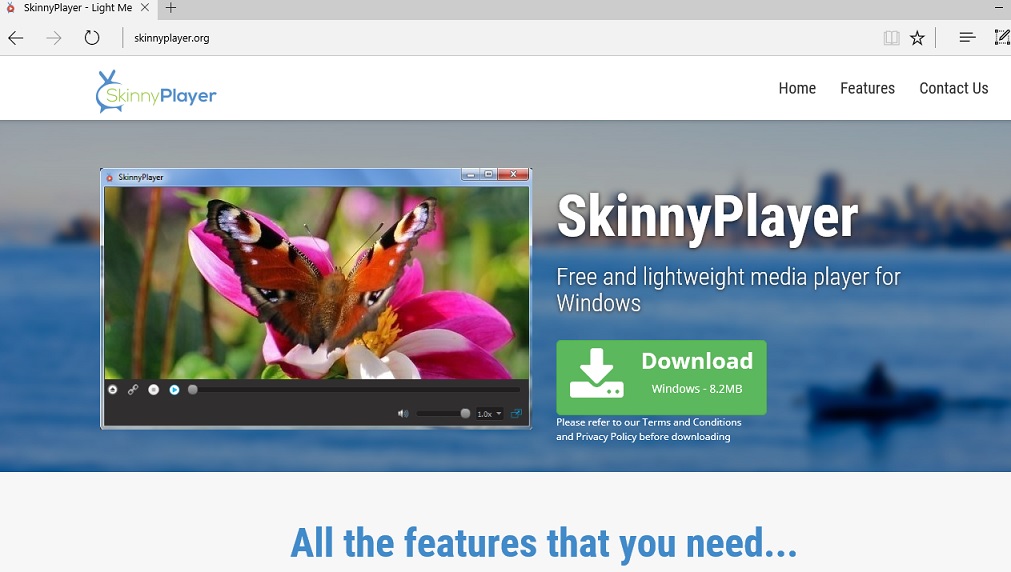 Πώς λειτουργεί η SkinnyPlayer?
Πώς λειτουργεί η SkinnyPlayer?